萬盛學電腦網 >> Excel教程 >> excel綜合 >> 認識Excel 2007界面Ribbon功能區
認識Excel 2007界面Ribbon功能區
圖中紫色圓圈部分是Microsoft Office按鈕。
綠色部分是快速訪問工具欄。
紅色部分是功能區(Ribbon)。
桔色部分是智能化的屏幕提示。
藍色部分是鼠標右鍵點擊單元格出現的微型工具欄和快捷菜單。

圖示:Excel2007界面(點擊看大圖)
Office2007的功能區(Ribbon)由不同的內容組成,包括對話框、庫、一些熟悉的工具欄按鈕。在每個Office應用程序中,Ribbon有不同的內容,但都位於應用程序頂部且由類似的組件組成。
選項卡:位於Ribbon的頂部。標准的選項卡為“開始、插入、頁面布局、公式、數據、審閱、視圖、加載項”,缺省的選項卡為“開始”選項卡,用戶可以在想選擇的選項卡上單擊在選擇該選項卡。
組:位於每個選項卡內部。例如,“開始”選項卡中包括“剪貼板、字體、對齊”等組,相關的命令組合在一起來完成各種任務。
命令:其表現形式有框、菜單或按鈕,被安排在組內。
注:在任一選項卡中雙擊鼠標可以隱藏功能區(Ribbon),在隱藏狀態下,可單擊某選項卡來查看Ribbon並選擇其中的命令。再次雙擊鼠標功能區(Ribbon)恢復顯示。
關於Ribbon用戶界面
比爾·蓋茨說,“Office 2007采Fluent/Ribbon用戶界面,微軟冒著一定風險。多年以來,在我們的Windows和Mac軟件中,采用‘文件’,‘編輯’,‘視圖’的菜單模式,俨然成為標准。但是我們發現這樣做隱藏部分功能。現實情況是,下拉菜單越來越長,用戶根本不清楚菜單底部的選項。這意味著用戶要求我們實現的功能,其實我們早已經具有了。”
Office 2007采用Fluent/Ribbon圖形用戶界面後,微軟在Office 2008 for Mac中采用了類似的概念。微軟還授權第三方開放商來增強Ribbon的功能。
蓋茨說,“所以我們認為,如果不改變UI,那麼用戶將對不知道使用一些功能。所以我們采用Ribbon主題。我們進行了嚴禁的可用性測試,我們得到了十分積極的反饋。”
現在,Fluent/Ribbon不僅在Office中采用,微軟還將其做為Windows 7的圖形界面的一部分。蓋茨說,“Ribbon從Office 2007真正開始,但是我們希望它擴展到所有的軟件中。已經證明該界面能很好地適合觸摸屏,並能充分發揮軟件地功能。”
下面我們詳細介紹Excel2007的功能區。
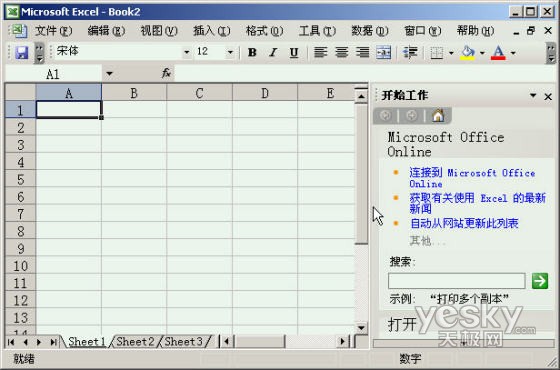
電腦教程圖示:Excel2003界面
二、功能區(Ribbon)中的選項卡
在Excel 2007的中,功能區(Ribbon)將相關的命令和功能組合在一起,並劃分為不同的選項卡,以及根據所執行的任務出現的選項卡。

Excel2007的“開始”選項卡

圖示:Excel 2007的功能區中,每個選項卡都包含多組相關的命令
如果想插入一個對象,則選擇功能區(Ribbon)的“插入”選項卡,其中包括可以在工作表中插入的對象和相關命令;如果繼續選擇“插入”中的“圖表”,功能區則會出現與圖表相關的選項卡。也就是說,用戶可以很容易找到當前需要使用的命令,而不必像原先一樣,一個菜單一個菜單地查找。
與標准的選項卡一樣,功能區(Ribbon)中會出現與當前任務相關的其它兩類選項卡:上下文選項卡和程序選項卡。
在使用、藝術字、圖表或表時,會出現上下文選項卡。例如,選擇圖表時,在“圖表工具”下會增加出現“設計、布局、格式”選項卡,這些上下文選項卡為操作圖表提供了更多合適的命令。當沒有選中這些對象時,與之相關的上下文選項卡也將隱藏。

圖示:在選擇了“圖表工具”後出現的上下文選項卡
在使用某種創作模式或視圖時,程序選項卡會替換標准選項卡。例如,在點擊了“打印預覽”命令後,打印預覽選項卡將取代標准選項卡。
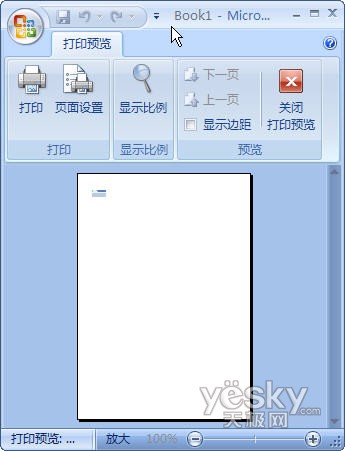
圖示:在選擇了“打印預覽”命令後出現的程序選項卡
“開發工具”選項卡
“開發工具”選項卡該選項卡中包含了與程序開發和XML功能相關的命令,平時這個選項卡是隱藏的。
要在功能區(Ribbon)中顯示隱藏的“開發工具”選項卡,必須在按下圓形的Office按鈕,選擇菜單中的“Excel選項-常用”,勾選的“在功能區顯示’開發工具’選項卡”。
在功能區中的一些組中,例如圖1中的“剪貼板”、“字體”、“對齊方式”等,其右下角有一個小圖標,稱為對話框啟動器。單擊該圖標,將打開相關的對話框或帶有一組命令的任務面板,允許選擇更多的選項。
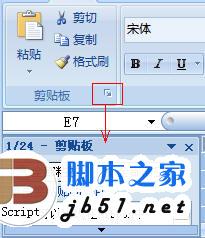
圖示:單擊剪貼板右下角的對話框啟動器後,出現任務面板
三、功能區(Ribbon)中的智能屏幕提示
Excel 2007的功能區中增強了工具提示功能。當將鼠標指向在功能區中某命令上時,彈出的懸浮窗口中不僅顯示該命令的名稱,而且將提示其詳細的功能或使用描述,例如該命令的快捷鍵、該命令執行的操作、典型使用情況,有圖形化演示命令執行的操作還可以可顯示可以打開來訪問更多選項的對話框。

圖示:鼠標指向“合並和居中”,出現智能屏幕提示
如果想要取消智能提示,可以按下圓形的Office按鈕,選擇菜單中的“Excel選項”,在“Excel選項”對話框的“常用”選項卡中,可以選擇“屏幕提示樣式”為“不在屏幕提示中顯示功能說明”或“不顯示屏幕提示”。



